
Содержание
Вы можете играть в игры для Xbox One на Mac, используя новое приложение, которое позволяет вам транслировать Xbox на ваш Mac, только пользователи Windows могут. Это лучше всего работает на домашнем подключении, но вы можете настроить его для удаленного воспроизведения Xbox через Интернет. Вот что вам нужно, насколько хорошо это работает и другие важные детали.
С Windows 10 вы можете передавать свои игры Xbox на компьютер в той же сети, но официальной поддержки для Mac нет. В новом приложении OneCast используется та же технология, что и в Windows, чтобы вы могли транслировать Xbox One на ваш Mac. Вы можете подключить контроллер Xbox One через Bluetooth или USB и играть в игры для Xbox на своем Mac.
Стоимость OneCast составляет 20 долларов, а в продажу он поступит по цене 9,99 долларов до 1 апреля. Вы также можете получить бесплатную 14-дневную пробную версию, что означает, что вы можете легко увидеть, работает ли это с вашими настройками. Вот как начать.
Обзор OneCast

Как играть в игры для Xbox One на Mac.
Я проверил это, используя Xbox One X, подключенный к моей домашней сети с помощью сетевого кабеля, и MacBook Pro, подключенный к сети через соединение WiFi 5 ГГц. Настройка проста и работает очень хорошо. Я играл в высоком качестве видео, и это было похоже на то, как я играл на ноутбуке с Windows в той же сети. Видео выглядело красиво, а элементы управления по большей части отзывчивы. Иногда, играя в быстрые игры, такие как Forza Horizon 3, он чувствовал себя немного не в своей тарелке, и это определенно стоило мне перестрелки в PUBG во время одной игры, но в целом это хороший опыт по цене. Играть в PUBG на Mac без Xbox все еще лучше.
Вы можете настроить его для воспроизведения во внешней сети через Интернет с дополнительной конфигурацией, но ожидайте ограниченной производительности, если у вас не очень хорошие интернет-соединения.
Как играть в игры для Xbox One на Mac

Играйте в Forza Horizon 3, PUBG и другие игры для Xbox One на своем Mac с потоковым воспроизведением игр.
Вот что вам нужно, чтобы начать и иметь лучшую настройку для игр Xbox One на вашем Mac. Ваш Xbox One должен быть подключен к вашей сети с помощью кабеля Ethernet, и вам необходимо подключить Mac к сети 5 ГГц по WiFi. Это может работать без этого, но у вас не будет лучшего опыта.
- Включите потоковую передачу на Xbox One. Вам нужно включить Xbox One и перейти к Настройки -> Настройки -> Игровой DVR и потоковая передача -> Разрешить потоковую передачу игры на другие устройства.
- Затем на Подключения приложения Xbox выбирают Разрешить подключения с любого устройства.
- Оставьте свой Xbox включенным и войдите в профиль, который вы хотите использовать.
- Загрузите пробную версию OneCast и установите ее на свой Mac.
- Открыть OneCast
- Нажмите Зарегистрировать Xbox One.
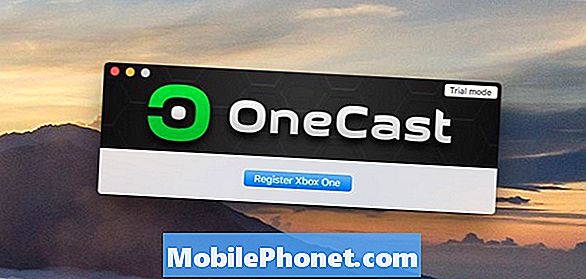
- Приложение найдет ваш Xbox One в сети и подключится.
- Войдите в учетную запись Xbox на вашем Mac.
- Теперь вам нужно подключиться к Xbox One и увидеть ваш домашний экран на Mac.
- Выберите игру и начните играть, используя свой контроллер Xbox One.
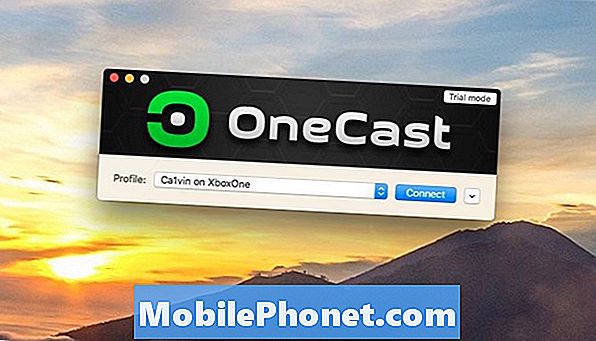
Подключитесь к Xbox One и начните потоковую передачу игр на Mac.
Вы можете подключить новые контроллеры Xbox One (от One S и новее) к Mac с помощью Bluetooth. Для этого удерживайте кнопку синхронизации рядом с USB-соединением, затем перейдите в «Настройки» -> «Bluetooth» и подключитесь к беспроводному контроллеру Xbox One. Или вы можете подключить кабель USB к Micro USB и подключить таким образом. Если вы подключите его, откройте OneCast, нажмите «Контроллер», а затем - «Установить драйвер USB контроллера Xbox One».
Вам нужно только зарегистрировать Xbox One и подключить контроллер один раз. После этого вы можете выбрать из выпадающего списка, к какому Xbox One вы хотите подключиться. Нажмите «Подключиться», и вы увидите домашний экран Xbox One.
Вы можете играть в любые цифровые игры, которые у вас есть, или в любую игру на вашем диске. Вы также можете использовать это как удобный способ проверить наличие обновлений игры или начать загрузку нового патча или новой игры.
16 лучших аксессуаров для Xbox One в 2018 году


















